
Usar a ferramenta Caneta e a opção Máscara
Para cortar uma imagem com esta ferramenta, clique em Caneta e trace o contorno da parte da imagem que você quer isolar (recortar). Amplie para obter mais precisão, se necessário: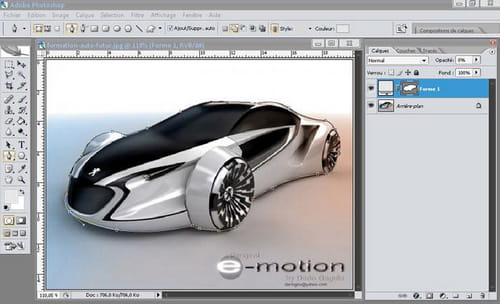
Ao terminar o traçado (aparecerá em uma camada de fusão), abra a janela Path (corte) (Caminho), clique na seta preta no canto superior direito e selecione Salvar Path:
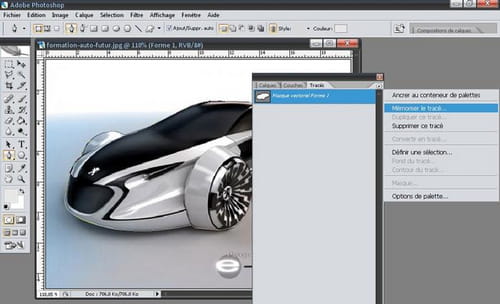
Uma janela aparecerá pedindo para você selecionar qual caminho deve ser salvo:
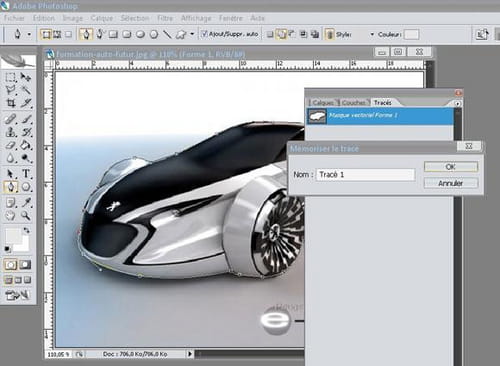
O caminho aparecerá em uma camada de trabalho na janela Path (corte); então, clique na seta preta no canto superior direito e selecione Máscara e salve no formato EPS, com uma qualidade de pré-visualização TIFF 8 bits por pixel:
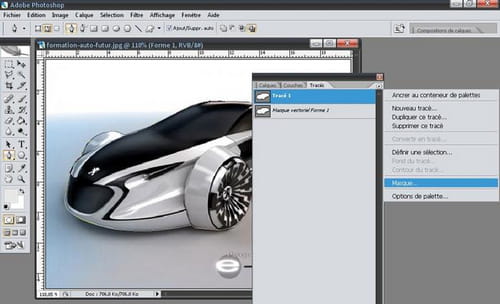
A imagem agora pode ser importada para outra aplicação de layout. A parte recortada aparecerá sem o fundo (este será transparente).
Recortar imagens com a Caneta e a opção Seleção
Siga as mesmas etapas descritas acima até Salvar Path (corte). Na sequência, ao invés de selecionar Máscara, selecione fazer seleção: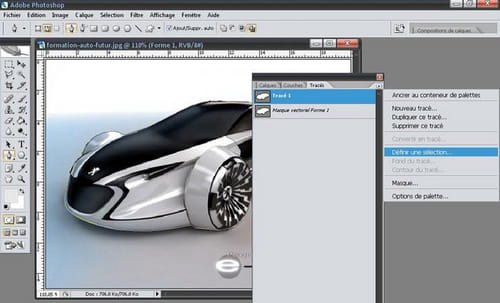
Uma janela aparecerá onde você pressionará o botão OK:
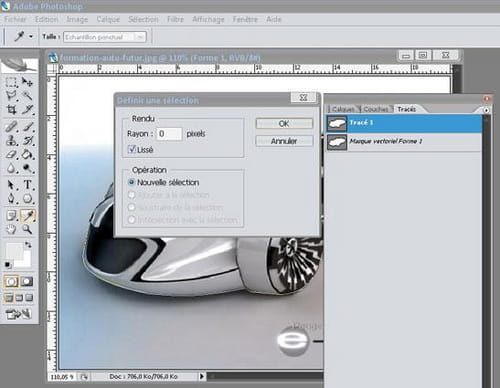
Na imagem, no lugar do caminho, aparecerá um contorno da seleção. No menu Selecionar escolha Inverso:
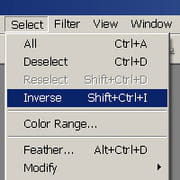
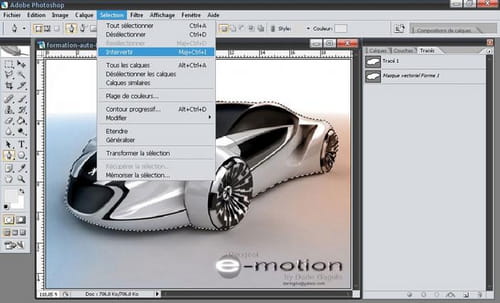
Selecione a camada do plano de fundo ou aquele no qual se situava a imagem original:

Pressione DEL ou, no menu Editar, escolha a opção Sprimir:

Obter uma parte da imagem com a ferramenta Varinha mágica, Seleção ou Máscara
Clique na ferramenta Varinha mágica e na área que você quer selecionar. Esta área deve ficar da mesma cor. Ela pode ser o fundo ou a figura, como você quiser: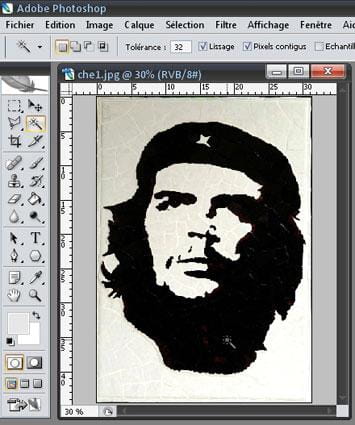
Para adicionar uma área à seleção, aperte as teclas ALT + Varinha mágica simultaneamente:
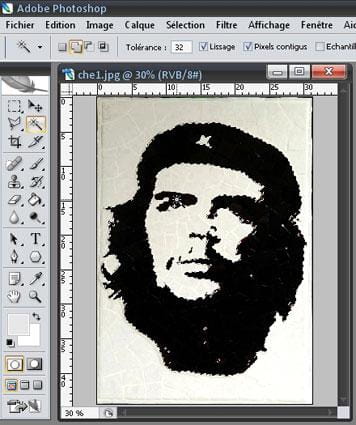
Feito isto, há duas possibilidades:
Fazer subtrair da seleção da área selecionada. No exemplo, é preciso, em primeiro lugar, fazer uma inversão de seleção e excluir:
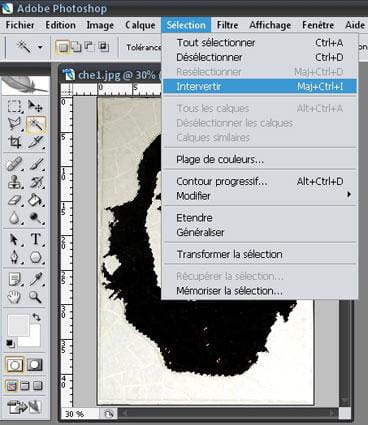
Fazer seleção de máscara efetuando Converter o Path (Conversão do corte) e Máscara e, finalmente, salvar em EPS:
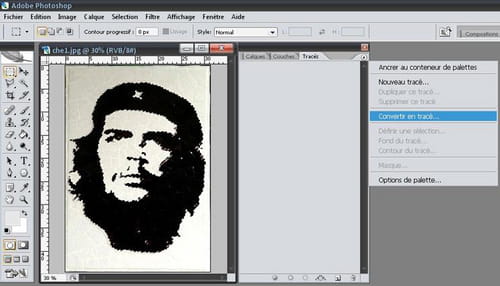
Para os iniciantes no Photoshop, seria bom se inteirar do nome das ferramentas suas funções. Para tanto leia dois tutoriais da Adobe: Galeria das ferramentas do Photoshop, Como usar as ferramentas do Photoshop e Saber usar a caneta no Photoshop.

Nenhum comentário:
Postar um comentário